Visi mes naudojome vaizdo skaidrių demonstravimo funkciją naudodami „Windows“ nuotraukų peržiūros priemonę arba naują „Windows“ nuotraukų programą „App“. Lengvai galite pradėti vaizdo skaidrių demonstravimo funkciją spustelėję mygtuką „Skaidrių demonstravimas“, esantį „Windows“ nuotraukų peržiūros programoje arba „App“.
Nemažai kompiuterių naudotojų dažnai turi atkurti nuotraukų demonstraciją. Dauguma vartotojų naudoja „Windows Photos Viewer“ arba „Photos“ programą, skirtą „Windows 10“, kad galėtumėte peržiūrėti nuotraukų demonstraciją.
Tačiau tai, ką dauguma vartotojų nežino, yra tai, kad jums nereikia atidaryti „Windows“ nuotraukų peržiūros programos, nuotraukų ar kitų nuotraukų peržiūros priemonių, kad pradėtumėte aplanke esančių nuotraukų skaidrių peržiūrą. Trumpai tariant, jums nereikia rankiniu būdu atverti „Windows“ nuotraukų peržiūros programos arba nuotraukų programos, kad „Windows 10“ būtų pradėta skaidrių demonstracija.
Pradėkite skaidrių peržiūrą iš „Windows 10“ failų naršyklės
„Windows 10“ yra ši vėsioji funkcija (ši funkcija taip pat yra prieinama ir „Windows 8“), kuri leidžia pradėti vaizdo skaidrių peržiūrą tiesiai iš aplanko, kuriame yra jūsų nuotraukos, todėl nereikia rankiniu būdu atidaryti vaizdo peržiūros ir tada spustelėkite skaidrių demonstravimo mygtuką, kad pradėtumėte skaidrių peržiūrą.
Vartotojai, kurie naudojo „File Explorer“, nesumažindami juostos, kuri greičiausiai žino apie šią funkciją, bet naudotojai, kurie nori naudoti „File Explorer“ su mažesnėmis juostelėmis, galbūt dar nežinojo šios funkcijos.
Laikykitės toliau pateiktų nurodymų, kad pradėtumėte paveikslėlių demonstraciją tiesiai iš „Windows 10“ naršyklės „File Explorer“.
1 žingsnis: Atidarykite „File Explorer“ ir pereikite prie aplanko su nuotraukomis.
2 žingsnis: Atidarę aplanką, spustelėkite paveikslėlio failą ir pasirinkite jį.

3 veiksmas: spustelėję juostelę spustelėkite skirtuką Tvarkyti, tada spustelėkite skaidrių demonstravimo parinktį, kad pradėtumėte visų nuotraukų demonstraciją.
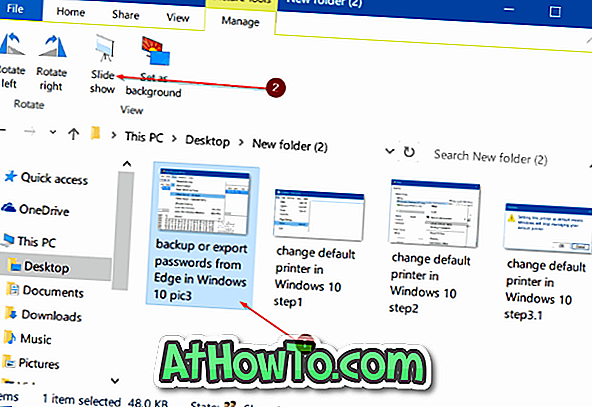
Jei trūksta skirtuko „Tvarkyti“ arba dabar rodoma, tai nesate pasirinkę vaizdo failo. Jei norite pamatyti skirtuką Tvarkyti, spustelėkite aplanke esantį paveikslėlio failą.
Jei norite įtraukti tik konkrečias nuotraukas, pasirinkite nuotraukas, kurias norite matyti skaidrių peržiūroje, tada spustelėkite parinktį Skaidrių demonstravimas.
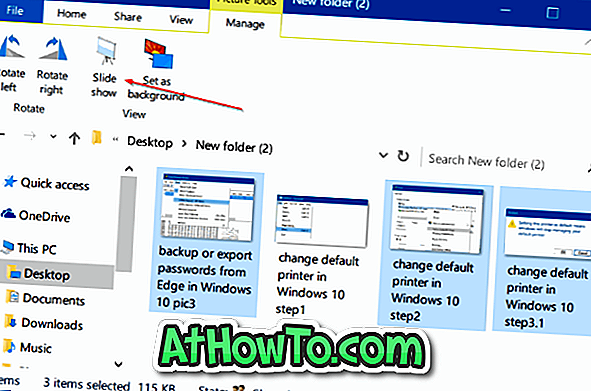
Tikiuosi, kad tai padės jums!













